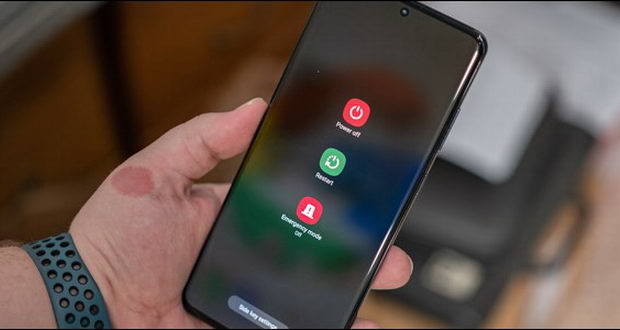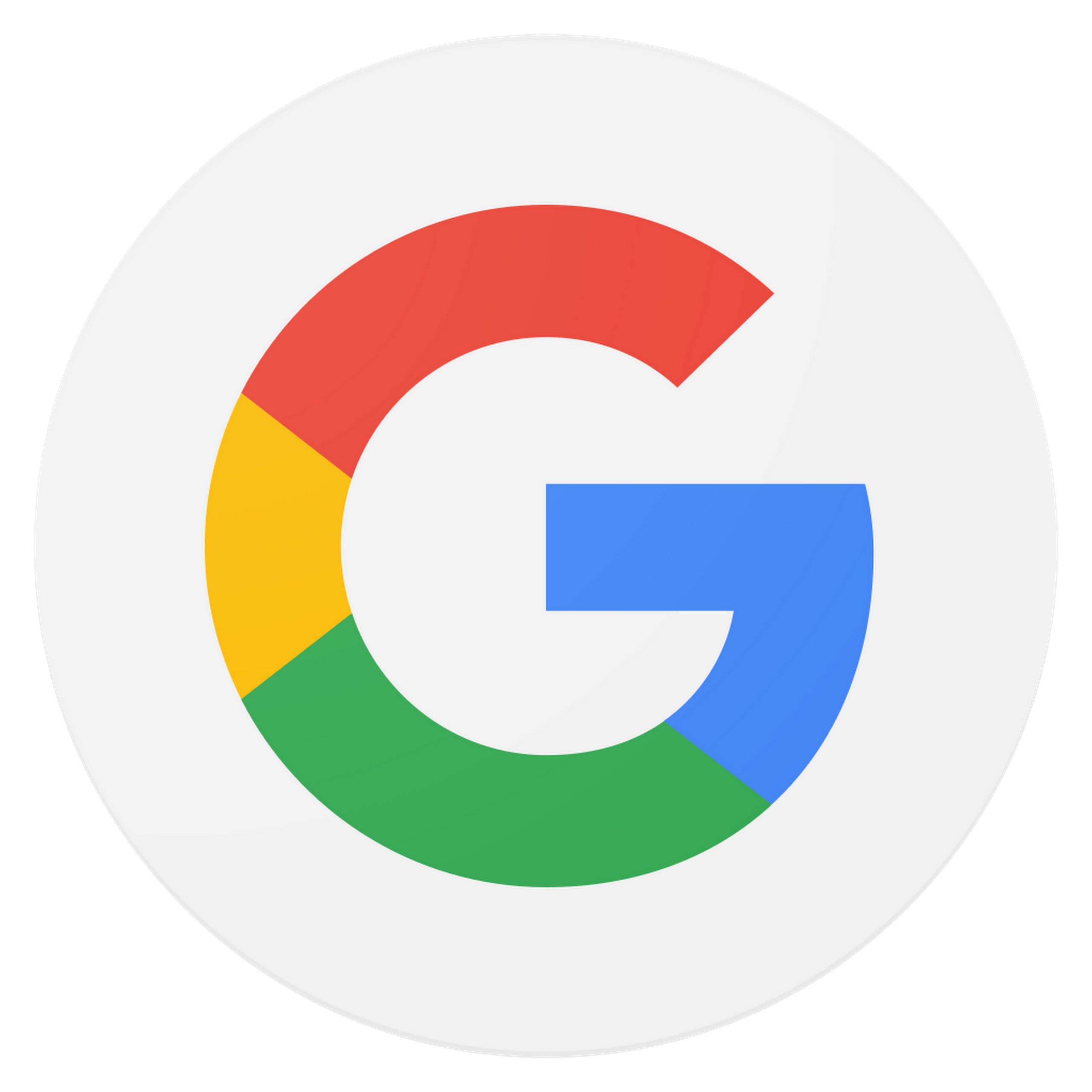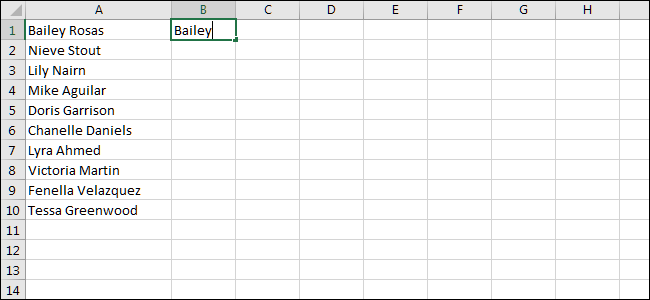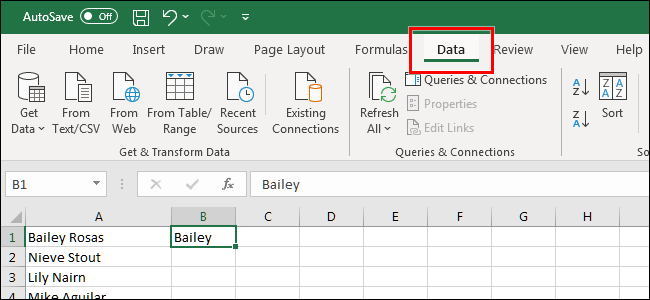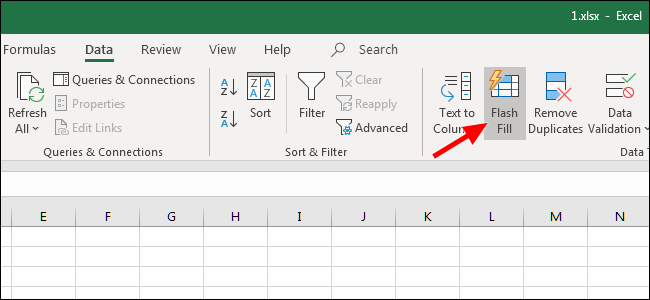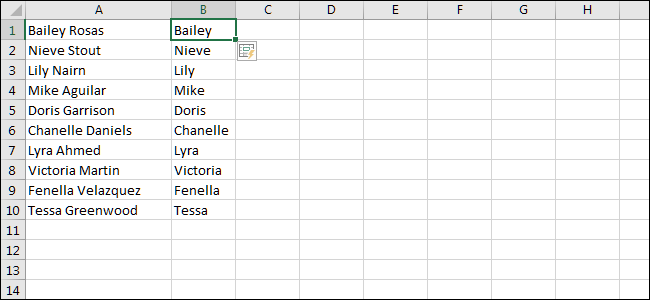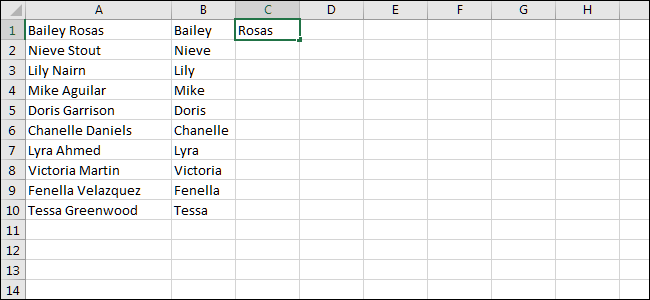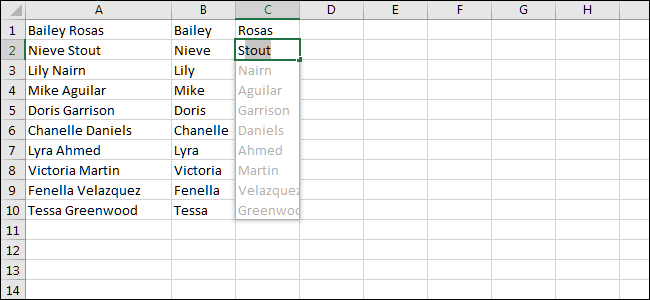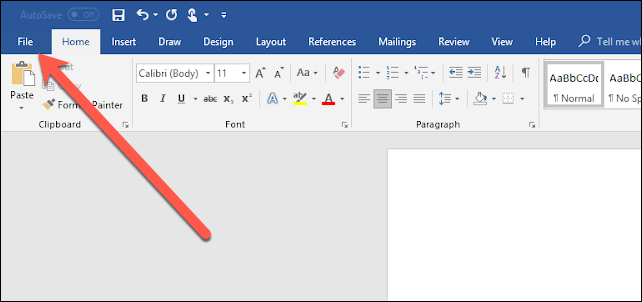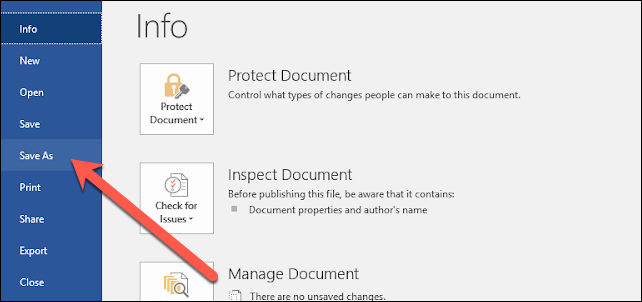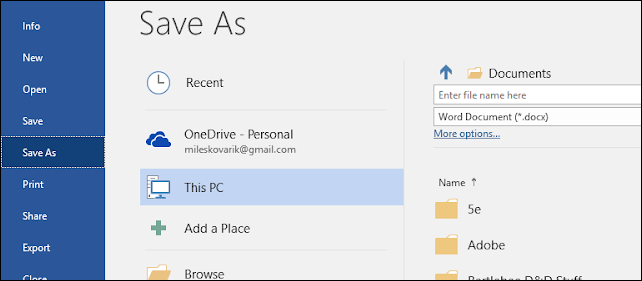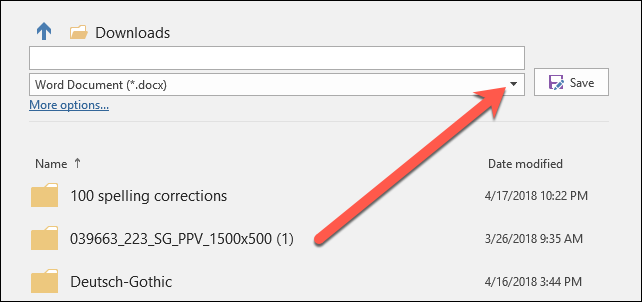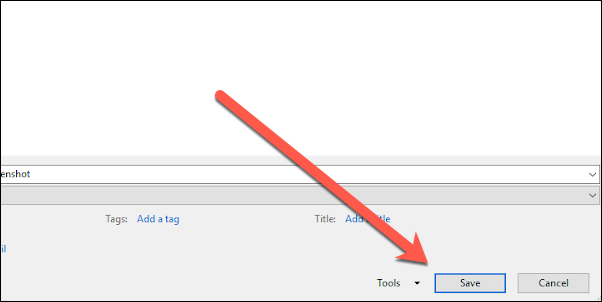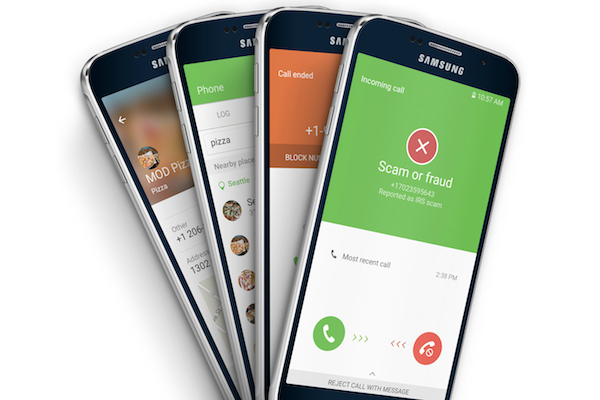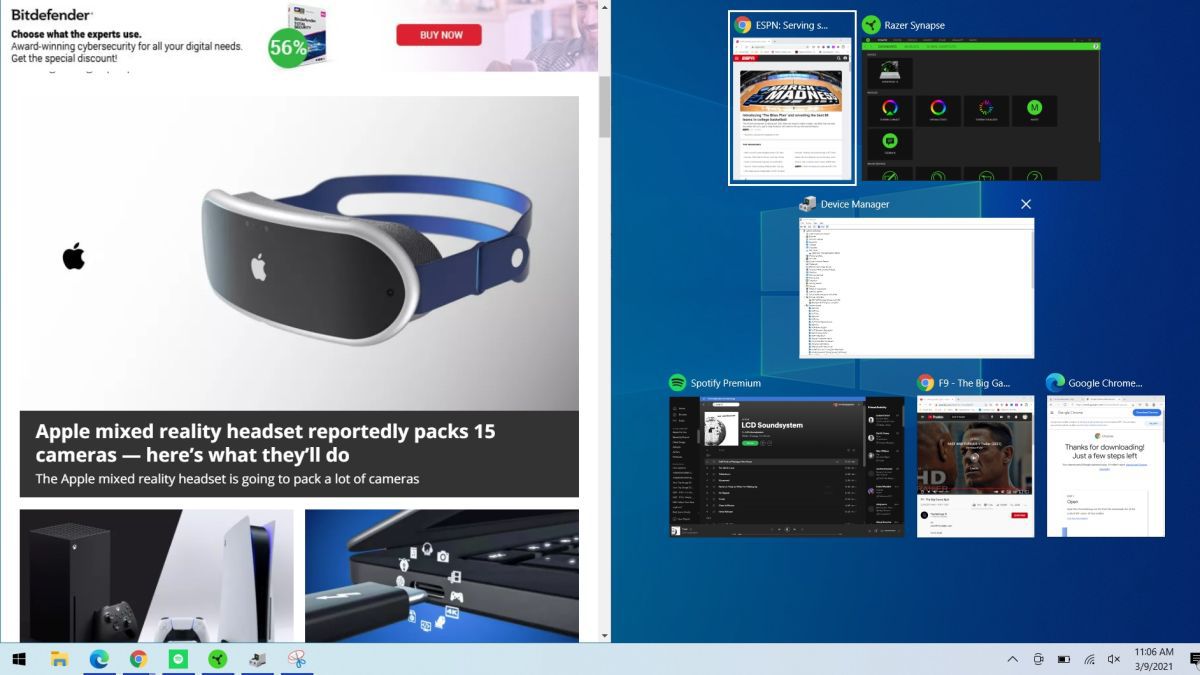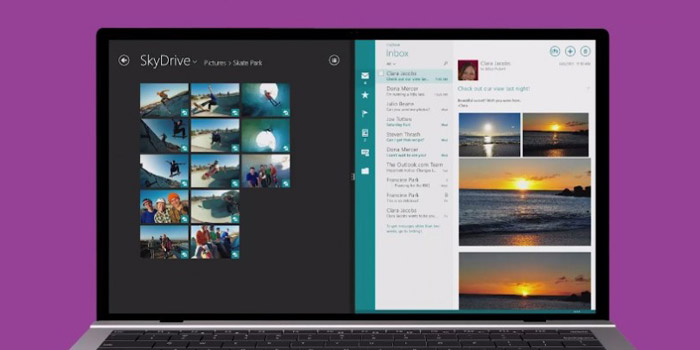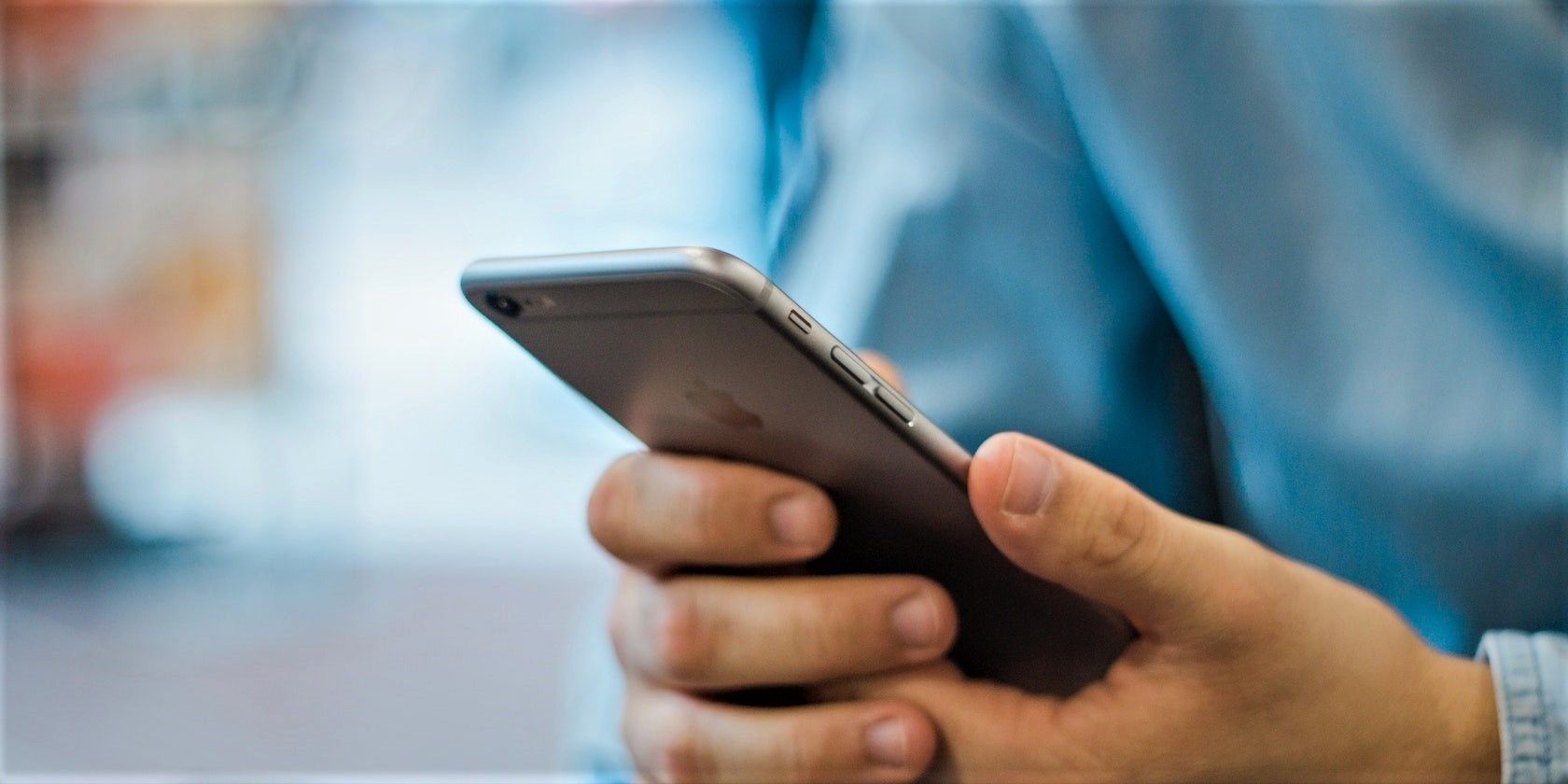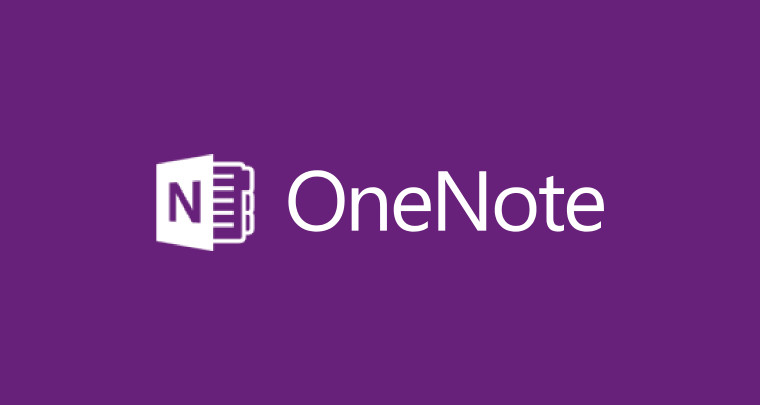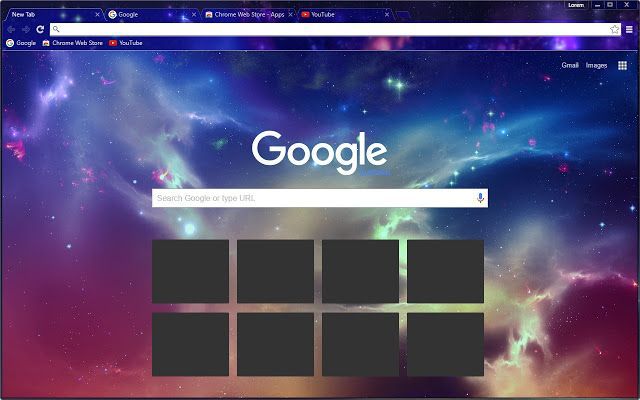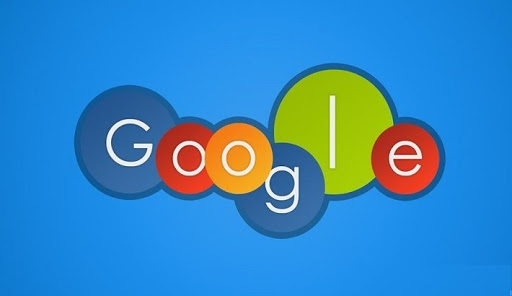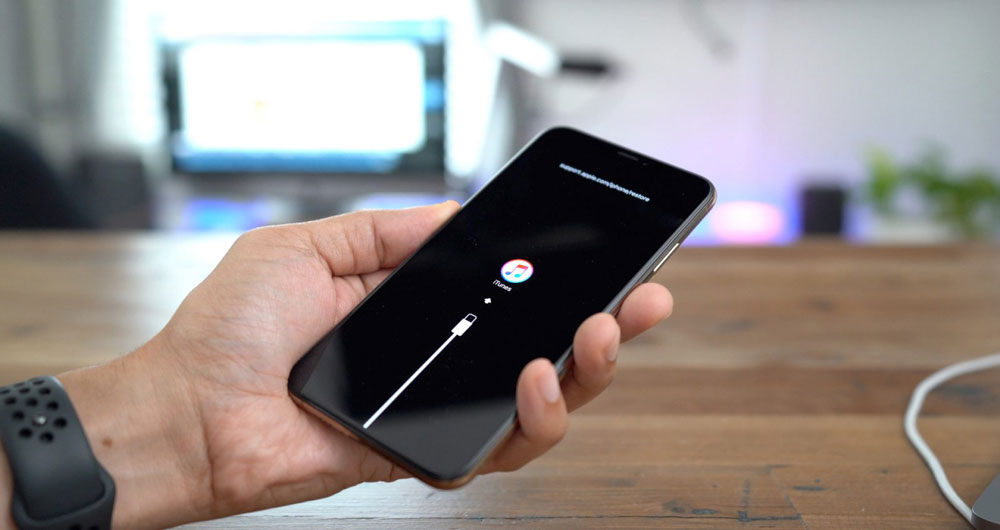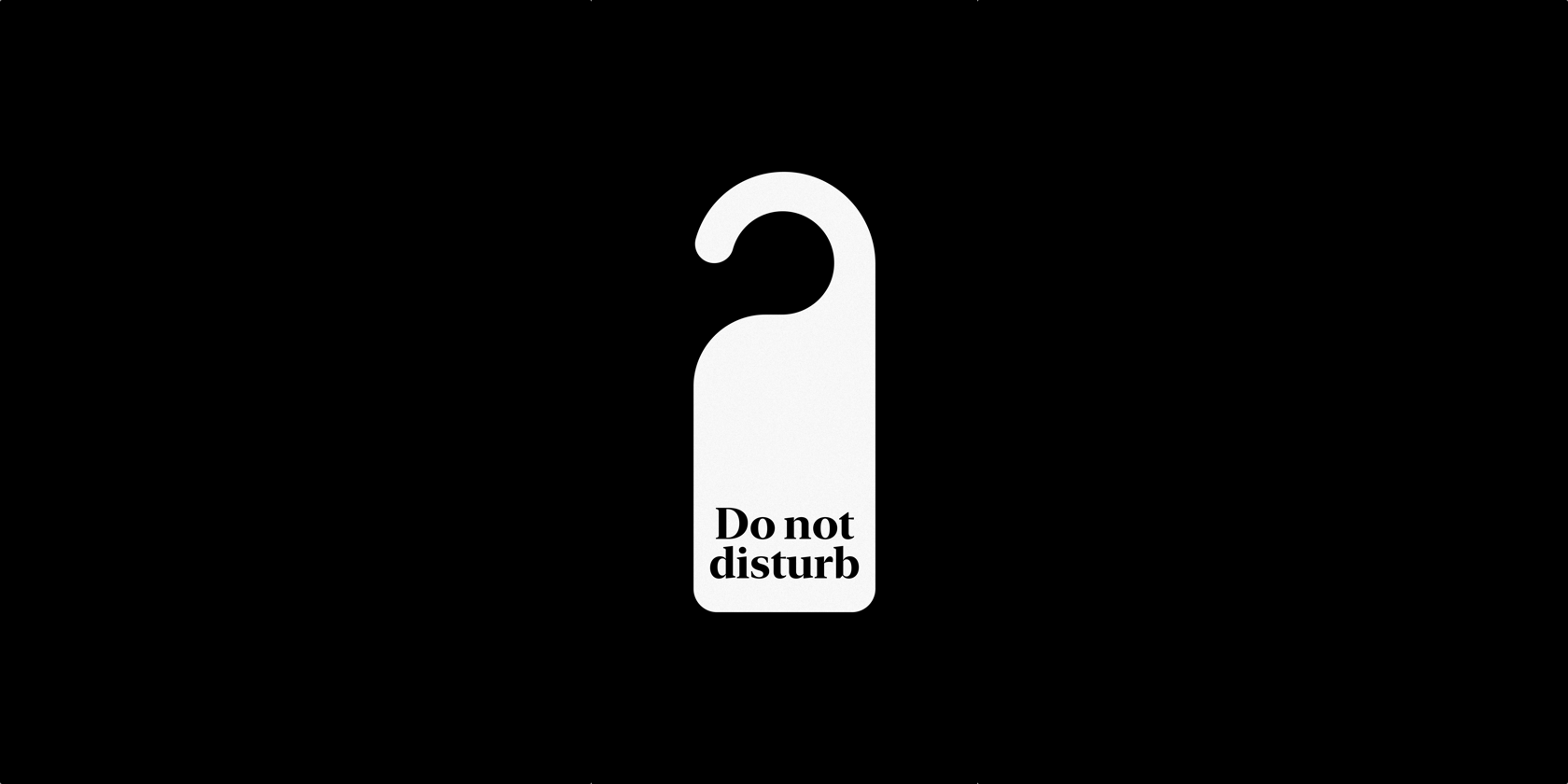شاید تا به امروز فکر نمیکردیم که دکمه پاور گوشی قابلیت جدیدی در دل خود جای دهد. تا چند سال پیش با نگاهی ساده به ظاهر گوشیها خیلی راحت متوجه میشدیم که سه دکمه کنار گوشی چه کاری انجام میدهند. یکی برای کم کردن صدا، یکی برای زیاد کردن و دیگری برای خاموش و روشن کردن استفاده میشد. این کار مانند فشار دادن پدالهای ماشین راحت و ساده و عملکرد آن مشخص بود.
حالا تصور کنید که یک ماشین جدید میخرید و حین رانندگی زمانی که میخواهید سرعت ماشین را زیاد کنید، باید پدال گاز را تا سه ثانیه نگه دارید تا سرعت ماشین زیاد شود و اگر این کار را نکنید یعنی سه ثانیه کمتر پدال را فشار بدهید، رادیوی ماشین روشن میشود! و اگر اعتراضی هم داشته باشید، چارهای نیست باید به این روند جدید عادت کنید.
چند وقتی است که صنعت گوشیهای هوشمند در حال انجام چنین کاری با دکمه پاور گوشی شما هستند که این برای بسیاری از افراد آزار دهنده است.
دکمه پاور به دکمه جانبی (Side Key) تبدیل شد
اگر یک گوشی جدید و مدرن خریدید آنچه را که فکر میکنید دکمه روشن/خاموش است برای چند ثانیه فشار دهید. در اینجا به جای دیدن منوی خاموش کردن، یک دستیار مجازی به احتمال زیاد خودش را نشان میدهد. برای یافتن منوی پاور، باید به خاطر داشته باشید که باید دکمه پاور و یک دکمه میزان صدا را همزمان فشار دهید و نگه دارید. این روند اذیت کننده به آرامی در حال گسترش میباشد و در حال حاضر یک عملکرد استاندارد در دستگاههای محبوب ترین تولیدکنندگان جهان است.
سامسونگ دکمه پاور را در سری گلکسیS21 به عنوان یک “دکمه جانبی” (Side Key) معرفی میکند و همانطور که از نامش پیداست منوی پاور را نشان نمیدهد. اگر دکمه جانبی را به مدت طولانی فشار دهید دستیار مجازی بیکسبی (Bixby) به طور پیش فرض فعال میشود. اپل اسم این دکمه را دکمهی”Side” گذاشته و با فشار و نگه داشتن این دکمه، سیری (Siri) فعال میشود. همین کار را روی گوشیهای وان پلاس انجام دهید و دستیار گوگل نمایش داده میشود. وان پلاس هنوز این دکمه را دکمهی پاور مینامد.
باید توجه داشته باشید که همهی شرکتها عملکرد دکمه پاور را تغییر نمیدهند. برای مثال دکمهی پاور را روی گوشیهای شیائومی، ال جی یا هوآوی فشار دهید و خوشبختانه به طرز حیرت انگیزی منوی پاور ظاهر میشود. با این حال با عادی شدن تغییر عملکرد دکمهی پاور، چند شرکت دیگر قرار است عملکرد این دکمه را نیز هنگام آپدیت نرمافزار در آینده تغییر دهند؟
شاید شرکتها قصد داشته باشند عملکرد دکمه جانبی را بهبود دهند اما راستش را بخواهید اینکار عملکرد راحت و مناسبی را ارائه نمیدهد. امیدواریم تولیدکنندگان، این دکمه را مانند گذشته به عنوان دکمه پاور باقی بگذارند و سپس اجازه دهند ما به انتخاب خود عملکرد آن را تغییر دهیم. یا حتی بهتر از آن، یک دکمهی دیگر به گوشی اضافه کنند.
اگر نیازی به خاموش و روشن کردن گوشی نداشته باشید باز هم این عملکرد جدید اذیت کننده خواهد بود؟
احتمالا بعد از خواندن این موارد با خود میگویید:”چون من گوشی خود را زیاد خاموش و روشن نمیکنم، پس مشکلی با این عملکرد جدید نخواهم داشت”. ولی اگر بخواهید با چند گوشی مدرن کار کنید و نیاز داشته باشید هرکدام را خاموش یا روشن کنید این قضیه برای شما درسرساز خواهد شد و ممکن است با فشار دادن دکمه پاور بجای خاموش شدن با دستیار مجازی روبرو شوید. حتی شاید بخواهید زمانی که عملکرد برنامهای متوقف شده گوشی خود را مجددا راهاندازی کنید. یا ممکن است مشکلی در گوشی شما بوجود آمده و میخواهید گوشی خود را خاموش و روشن کنید.
همهی این موارد، کار با گوشی را برای شما سخت میکند و باعث میشود وقتی که میخواهید به منوی پاور دسترسی پیدا کنید با شنیدن جمله “سلام، من بیکسبی (Bixby) هستم” بیشتر ناراحت شوید. سپس به یاد میآورید که منوی پاور با فشار دادن همزمان یک دکمه تنظیم صدا ارتباط دارد، بنابراین این کار را انجام میدهید و بجای آن گوشی اسکرین شات میگیرد. برای سومین بار خوش شانس خواهید بود و دکمههای درست را فشار میدهید. و همهی این دردسرها به این دلیل است که دکمه پاور عملکرد قبلی را ندارد.
خاموش نکردن گوشی خیلی از اوقات این مشکل را بطور موقت حل میکند. در هر صورت شما به عملکرد گذشته عادت کردید و انگشت شما ناخودآگاه بطرف دکمهی پاور میرود و ذهن شما دستور میدهد این دکمه را فشار دهید. علاوه بر این وقتی گوشی مدرن و جدیدی میخرید و آن را از جعبه خارج میکنید اولین دکمه ای که فشار میدهید چیست و انتظار دارید چه عملی انجام شود؟ بله این دکمه پاور است و میخواهید آن را روشن کنید ولی به عملکرد جدید عادت ندارید.
بیشتر ما عادت کردیم از طریق این دکمه گوشی خود را خاموش یا روشن کنیم زیرا این روشی است که تقریباً در همه دستگاههای دیگر آن هم برای سالها انجام دادیم، بنابراین چون ما فقط گاهی اوقات از دکمه پاور استفاده میکنیم عملکرد جدید پاور را از یاد میبریم.
گوگل در این زمینه چه کمکی میکند؟
شاید دلخوری من بر خلاف تحقیقاتی باشد که امروزه تولیدکنندگان انجام دادند و دکمه پاور این روزها چندان استفاده نشود و مشکلی هم به وجود نیاورد اما اضافه کردن عملکرد جدید به آن منطقی است؟ بله، ترجیح میدهم هدف جدیدی به جای حذف کامل آن پیدا شود و این دکمه غیر ضروری محسوب نشود. در هر صورت در دسترس بودن این دکمه به این معنی نیست که باید دستیارهای مجازی را فعال کند.
ترفند گوگل: با این روش تصویر پس زمینه را تغییر دهیداین مشکل را با منوی فوق العادهی اندروید ۱۱ حل میکند. زمانی که که دکمه پاور گوشی پیکسل را به مدت طولانی فشار میدهید منویی ظاهر میشود که علاوه بر منوی پاور، از Google Pay، ویژگی تماس اضطراری و همچنین کنترل لوازم جانبی هوشمند گوگل هوم برخوردار است. دستیار گوگل در این منو قرار نگرفته و این نشان میدهد که افراد کمی به این قابلیت در دکمه پاور نیاز دارند.
فشار دادن و نگه داشتن دکمه پاور و ظاهر شدن این منوی چندکاره یک قابلیت استاندارد برای اندروید ۱۱ میباشد و باعث میشود بدون اینکه عملکرد اصلی این دکمه حذف شود قابلیتهای جدیدی را درون خود جا دهد. این ویژگی خوبی محسوب میشود اما در گوشیهای سامسونگ موجود نیست و بجای آن دستیار گوگل قرار دارد و به صورت دستی در گوشیهای وان پلاس انتخاب میشود.
لطفا دیگر عملکرد دکمه پاور را تغییر ندهید.
داشتن دکمه پاور که چند عملکرد مختلف را درون خود دارد مورد استقبال قرار میگیرد. همهی تلاش من این است که عملکرد دکمه پاور مانند گذشته شود و من بتوانم به راحتی دکمه را فشار دهم یا به مدت طولانی نگه دارم و آن را خاموش کنم. در هر صورت تنظیمات پیش فرض همیشه باید منوی پاور را نشان دهد. به نظر میرسد شرکتها میخواهند ابن دکمه را با نام دلخواه خود به عنوان دکمه جانبی تغییر دهند و قصد دارند تا ما بیشتر با دستیار مجازی صحبت کنیم اما تقریباً برای همهی ما این دکمه را به عنوان دکمه پاور میشناسیم که باید روشن و خاموش کردن گوشی را آسان کند بدون اینکه نیازی به فشار دادن ترکیبی از دکمهها باشد.
امیدوارم که تغییرات آینده ما را به استفاده از گوشی مدرن و توسعهی آن تشویق کند، نه اینکه باعث شود ما به خرید گوشیهای نه چندان جدید رو بیاوریم.